Le email di massa sono un ottimo modo per condividere aggiornamenti, inviare newsletter o fare annunci. Se volete raggiungere tutti gli utenti registrati sul vostro sito WordPress, siano essi clienti, membri o abbonati, avrete bisogno di un modo semplice per farlo.
Invece di inviare email a ciascun utente uno per uno, è possibile inviare un singolo messaggio a tutti in una volta sola. Questo salva il tempo e mantiene la comunicazione coerente con il pubblico. 🚀
In questa guida vi mostreremo come inviare email a tutti gli utenti registrati su WordPress, passo dopo passo. Verrà coperto tutto ciò che è necessario sapere, dalla scelta degli strumenti giusti alla composizione del messaggio e alla gestione della mailing list.
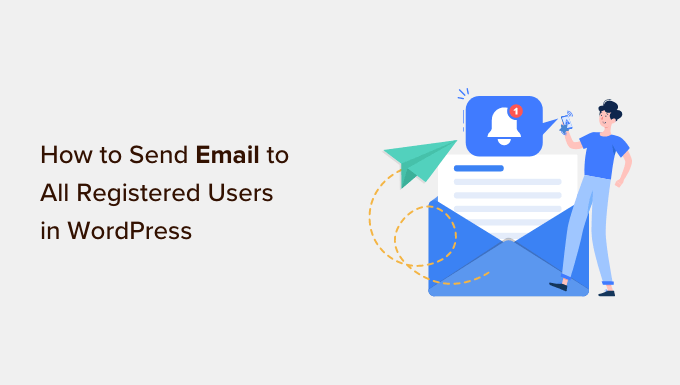
Perché e quando è necessario inviare email a tutti gli utenti registrati in WordPress?
Se consentite la registrazione degli utenti sul vostro sito WordPress, ci sono diversi motivi per cui potreste aver bisogno di inviare un’e-mail a tutti gli utenti registrati. Ad esempio, potreste voler informare gli Autori e i Redattori del vostro sito di un nuovo plugin che avete aggiunto per aiutarli a scrivere ottimi post.
Se gestite un negozio online, potreste lanciare un’offerta o un concorso in WordPress, esclusivamente per le persone che hanno il ruolo di “cliente”.
A seconda di come avete impostato la registrazione degli utenti, potreste non aggiungere automaticamente tutti gli utenti alla vostra mailing list. Questo può rendere difficile contattare tutti gli utenti del sito.
Fortunatamente, esistono altri modi per inviare messaggi di massa a tutti coloro che hanno un account sul vostro sito web WordPress. Nelle sezioni seguenti vi mostreremo come fare.
📌 S uggerimento dell’esperto: prima di contattare i vostri utenti, volete davvero assicurarvi di non violare alcuna legge. A tal proposito, vi consigliamo di leggere la nostra guida definitiva su WordPress e la conformità al GDPR.
Ecco una rapida panoramica di tutti i passaggi di cui parleremo in questa guida:
Siete pronti? Vediamo come è possibile inviare facilmente email a tutti gli utenti registrati sul vostro sito web.
Come assicurarsi che le email vengano consegnate in modo sicuro
Prima di iniziare, volete davvero assicurarvi che gli utenti ricevano le email che inviate.
A volte, il vostro fornitore di hosting WordPress potrebbe non essere configurato correttamente, oppure i fornitori di email come Gmail potrebbero utilizzare filtri e strumenti che erroneamente segnalano le vostre email come spam.
Per maggiori dettagli, potete seguire il nostro tutorial su come correggere il problema del mancato invio di email da parte di WordPress.
Per questo motivo, si consiglia di utilizzare un provider di servizi SMTP per migliorare la deliverability delle email e garantire che tutti gli utenti registrati ricevano i loro messaggi in modo sicuro.
WP Mail SMTP è il miglior plugin SMTP per WordPress sul mercato. Permette di collegare il vostro sito WordPress con un servizio di mailer. In questo modo le vostre email finiscono sempre nella casella di posta degli utenti e non nella cartella dello spam.
Noi di WPBeginner usiamo WP Mail SMTP da anni. Secondo la nostra esperienza, fa un ottimo lavoro per assicurarsi che le email arrivino nella casella di posta degli utenti e non nelle cartelle Spam o Junk.
Per approfondire chi siamo, consultate la nostra recensione completa di WP Mail SMTP!
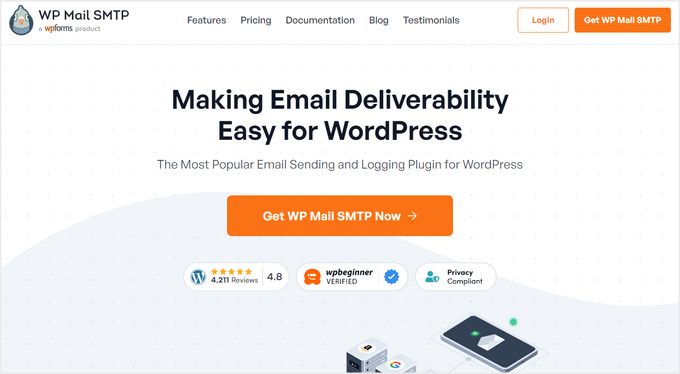
Vi consigliamo di acquistare la versione a pagamento chiamata WP Mail SMTP Pro, che vi permette di inviare email in WordPress utilizzando Gmail SMTP, SendLayer, Brevo e altro ancora. Potete anche vedere i tassi di apertura e di clic delle vostre email per monitorare il successo delle vostre diverse campagne email.
Se avete un budget limitato, potete iniziare con la versione gratuita di WP Mail SMTP.
Dopo l’attivazione, è necessario visitare la pagina Impostazioni ” WP Mail SMTP. Qui è sufficiente inserire la propria licenza nella sezione “Chiave di licenza”. Potete trovare queste informazioni accedendo al vostro account WP Mail SMTP.
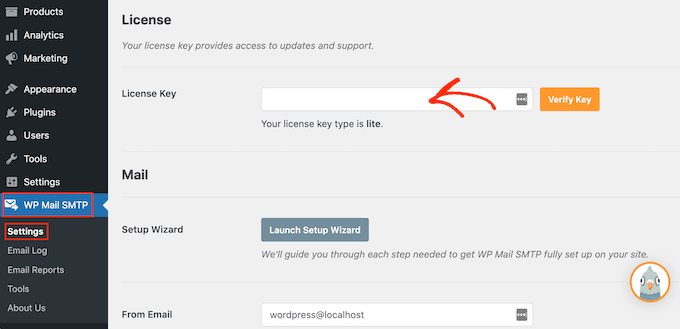
Dopo aver inserito la chiave di licenza, fate clic sul pulsante “Verifica chiave” per avviare il processo di verifica.
Una volta fatto, si può fare clic su “Avvia configurazione guidata”.
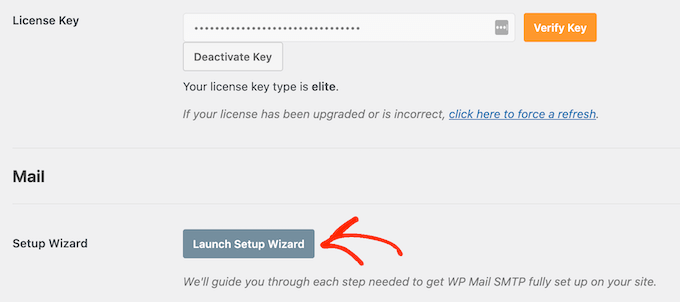
Nella schermata successiva, selezionate “Cominciamo”.
WP Mail SMTP vi chiederà ora di scegliere il mailer da utilizzare con il vostro sito web WordPress.
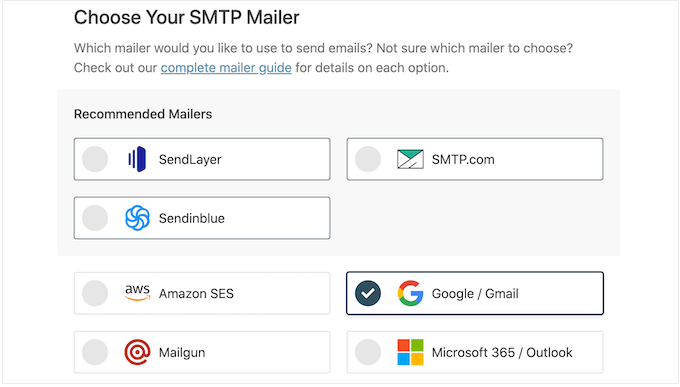
Consigliamo di utilizzare SendLayer, Brevo o SMTP.com, in quanto hanno prezzi ragionevoli e possono scalare per supportare la vostra azienda in crescita.
Dopo aver scelto il mailer SMTP, fare clic sul pulsante “Salva e continua”.
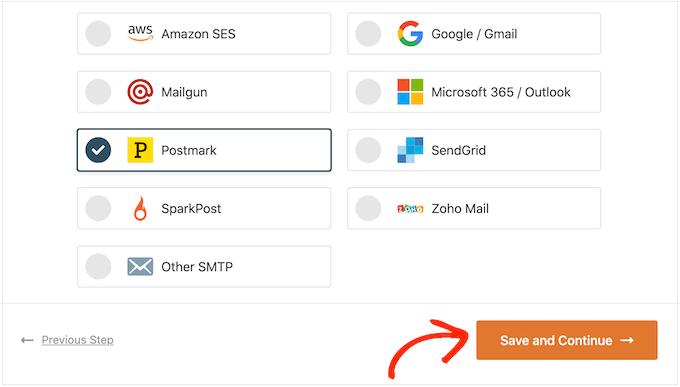
WP Mail SMTP vi mostrerà ora come configurare questo mailer.
Se avete bisogno di aiuto, consultate la nostra guida definitiva su come configurare WP Mail SMTP con qualsiasi host.
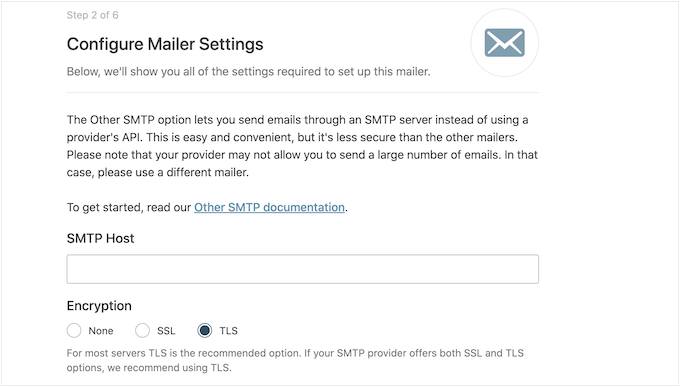
Se volete utilizzare mailer di terze parti, potete seguire la nostra guida per inviare email a WordPress tramite Gmail SMTP. Abbiamo anche una guida simile per la configurazione di Sendinblue SMTP .
Invio di email a tutti gli utenti registrati in WordPress
Il modo migliore per inviare email a tutti gli utenti registrati è utilizzare Send Users Email. Questo semplice plugin consente di inviare messaggi di massa in base al ruolo dell’utente.
Prima di utilizzare questo plugin, si consiglia di verificare i ruoli degli utenti. Potrete quindi apportare le modifiche necessarie per organizzare correttamente gli utenti per ruolo. Per maggiori dettagli, consultate la nostra guida per principianti sui ruoli e le autorizzazioni degli utenti di WordPress.
Una volta soddisfatti dell’impostazione dei ruoli, il passo successivo è l’installazione e l’attivazione del plugin Send Users Email. Se avete bisogno di aiuto, consultate la nostra guida passo passo su come installare un plugin di WordPress.
Dopo l’attivazione, si dovrà andare su Email agli utenti ” Ruoli email nella dashboard di WordPress.
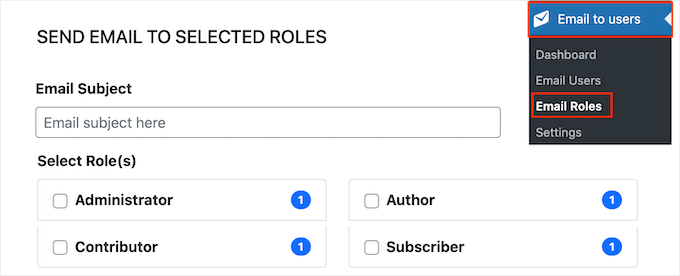
Qui si può scegliere quali utenti riceveranno l’email in base al loro ruolo sul blog WordPress.
Ad esempio, nell’immagine seguente, stiamo inviando messaggi a tutti coloro che hanno il ruolo “Abbonato”.
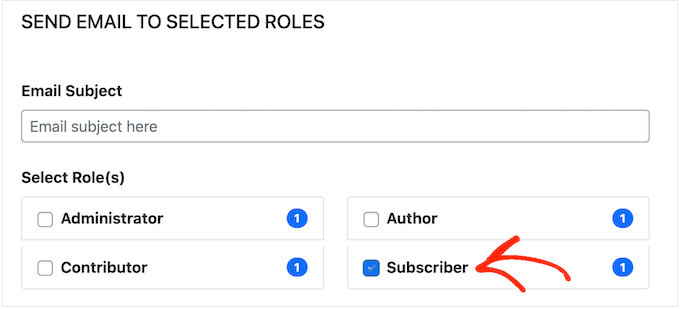
È ora possibile digitare l’email che si desidera inviare a tutti gli utenti registrati. Il plugin Send Users Email ha anche alcuni tag segnaposto che si possono usare per aggiungere informazioni sull’utente al messaggio.
Ad esempio, è possibile indirizzare l’utente per nome utilizzando il segnaposto {{nome_utente}}. Quando Send Users Email crea ogni e-mail, sostituisce il segnaposto con il nome del destinatario.
Utilizzando una combinazione di testo normale e segnaposto, è possibile inviare un’email personalizzata a tutti gli utenti registrati.
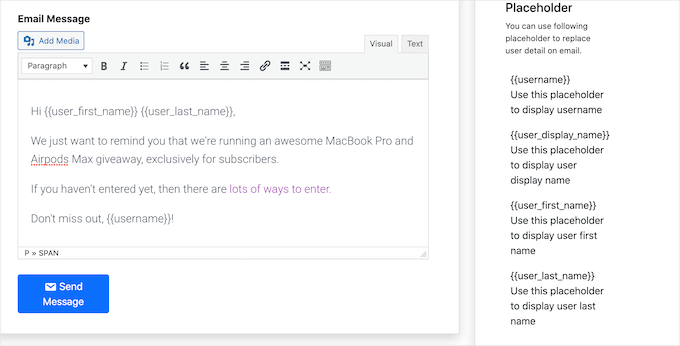
Quando siete soddisfatti delle informazioni inserite, cliccate sul pulsante “Invia messaggio”.
WordPress ora invierà email a tutti coloro che hanno il ruolo utente selezionato.
Suggerimento bonus: come inviare email a utenti registrati specifici in WordPress
Il plugin Send Users Email consente anche di inviare email a un piccolo gruppo di utenti registrati o anche a un utente specifico. Ad esempio, si potrebbe voler inviare un follower a un particolare account ‘Abbonato’ dopo l’invio di un’email di massa.
Per inviare messaggi ai singoli utenti, basta andare su Email agli utenti “ Email agli utenti. Verrà visualizzato un elenco di tutti gli utenti registrati.
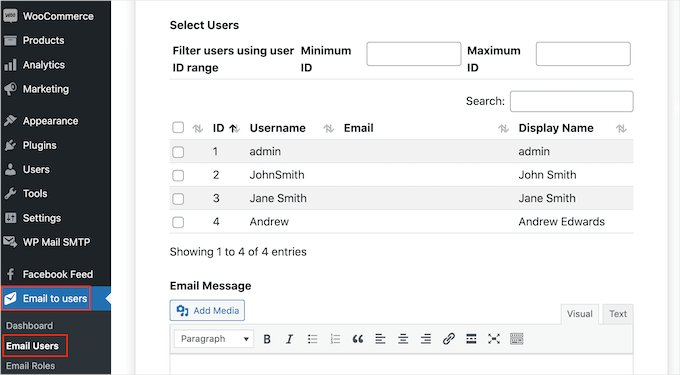
Per inviare un messaggio a un utente, è sufficiente selezionare la casella accanto al suo nome utente.
Dopo aver selezionato tutte le persone a cui si vuole inviare l’e-mail, si può procedere alla creazione del messaggio.
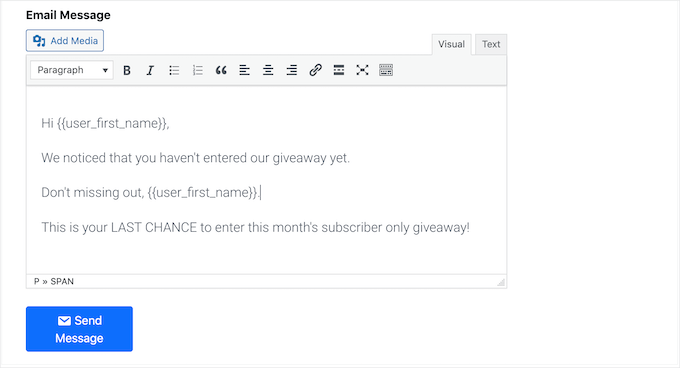
Quando si è soddisfatti del messaggio, è sufficiente scorrere fino alla parte inferiore della schermata e fare clic su “Invia messaggio”.
Speriamo che questo articolo vi abbia aiutato a capire come inviare un’e-mail a tutti gli utenti registrati in WordPress. Potreste anche consultare la nostra guida su come creare una newsletter via e-mail e la nostra scelta dei migliori servizi di email marketing per le piccole imprese.
Se questo articolo vi è piaciuto, iscrivetevi al nostro canale YouTube per le esercitazioni video su WordPress. Potete trovarci anche su Twitter e Facebook.





Jacob Howie
This plugin doesn’t exist anymore
WPBeginner Support
Thank you for letting us know, we’ll be sure to look into alternatives!
Admin
Nitin Chavhan
Hi,
I want to know, how we can send emails to newsletter subscribers in which each email should contain the name of the related person in subject or body?
WPBeginner Support
You would want to use a newsletter service for setting that up, you can see our guide on setting up a newsletter below:
https://www.wpbeginner.com/beginners-guide/how-to-create-an-email-newsletter/
Admin
Jane
Do you guys know any alternatives for this plugin? This plugin hasn’t been updated in a long time.
WPBeginner Support
Not at the moment but should that change we will look to update the article
Admin
BigBankClub
I have tried per a multi-site — there is no way… can’t email anyone
WPBeginner Support
Are you sending emails using SMTP? We have an article for how to set that up here: https://www.wpbeginner.com/plugins/how-to-send-email-in-wordpress-using-the-gmail-smtp-server/
Admin
mel
great advice that was easy
its nice you guys make the videos short too
Charlie
I tried the plugin you recommended in the video. It doesn’t work at all.
John
Hi, did you make it work? I’m also struggling to find a solution to email all my users.
Jimmy
Hi I need to make sure I protect the privacy of my users. If I send an email out to all users will they see each others email address? If so is there a way to blind copy them? Thanks
Fastamir
Who can send emails?
Is it admin only or can a user such as shop manager also send emails?
Please let me know
Thanks
nino
The Limit is 1000 users.Help
Jamie Edwards
Does this plugin work with Multisite users?
Nikolay
@JAMIE EDWARDS
You can use the plugin “Beyond Multisite” to mass send emails to any amount of users in a multisite. You can target them by role or ID, choose sending speed, choose to allow unsubscribing and other features. The plugin has other features too, not related to emails.
Regards.